'>

Czy kiedykolwiek spotkałeś się z XBOX ACC kwestia? Kiedy widzisz ten dziwny element, istnieje prawdopodobieństwo, że system Windows nie rozpoznaje urządzenia Xbox lub nie instaluje prawidłowo odpowiedniego sterownika. W takim przypadku powinieneś spróbować zaktualizować sterownik adaptera Xbox samodzielnie, zamiast polegać na systemie Windows, który zrobi to za Ciebie. Nie panikuj, jeśli nie jesteś pewien, jak zaktualizować tak zwany sterownik XBOX ACC (w rzeczywistości jest to tylko sterownik dla twojego urządzenia Xbox) - ten post pomoże Ci wyjść z kłopotów.
Jak pobrać i zainstalować sterownik XBOX ACC
Generalnie istnieją dwa sposoby aktualizacji sterowników adaptera XBOX ACC:
Opcja 1 - automatycznie (zalecane) - To najszybsza i najłatwiejsza opcja. Wystarczy kilka kliknięć myszą - łatwe, nawet jeśli jesteś nowicjuszem komputerowym.
Opcja 2 - ręcznie - Aby zaktualizować sterownik w ten sposób, będziesz potrzebować pewnych umiejętności obsługi komputera i cierpliwości, ponieważ musisz znaleźć odpowiedni sterownik online, pobrać go i zainstalować krok po kroku.
Opcja 1 - Automatycznie zaktualizuj sterownik XBOX ACC
Dla niektórych osób proces aktualizacji sterowników może być naprawdę czasochłonny i podatny na błędy. Jeśli tak jest w Twoim przypadku, zdecydowanie zalecamy zaktualizowanie sterownika XBOX ACC o Łatwy kierowca niezawodne narzędzie do aktualizacji sterowników.
Driver Easy automatycznie rozpozna Twój system i znajdzie dla niego odpowiednie sterowniki. Nie musisz dokładnie wiedzieć, jaki system działa na Twoim komputerze, nie musisz ryzykować pobrania i zainstalowania niewłaściwego sterownika i nie musisz się martwić, że podczas instalacji popełnisz błąd. Driver Easy zajmuje się tym wszystkim.
Możesz automatycznie zaktualizować sterownik karty Xbox za pomocą DARMOWEJ lub Pro wersji Driver Easy. Ale w wersji Pro wystarczy 2 kliknięcia (a otrzymasz pełne wsparcie i 30-dniową gwarancję zwrotu pieniędzy):
1) Pobieranie i zainstaluj Driver Easy.
2) Uruchom Driver Easy i kliknij Skanuj teraz przycisk. Driver Easy przeskanuje komputer i wykryje sterowniki powodujące problemy.
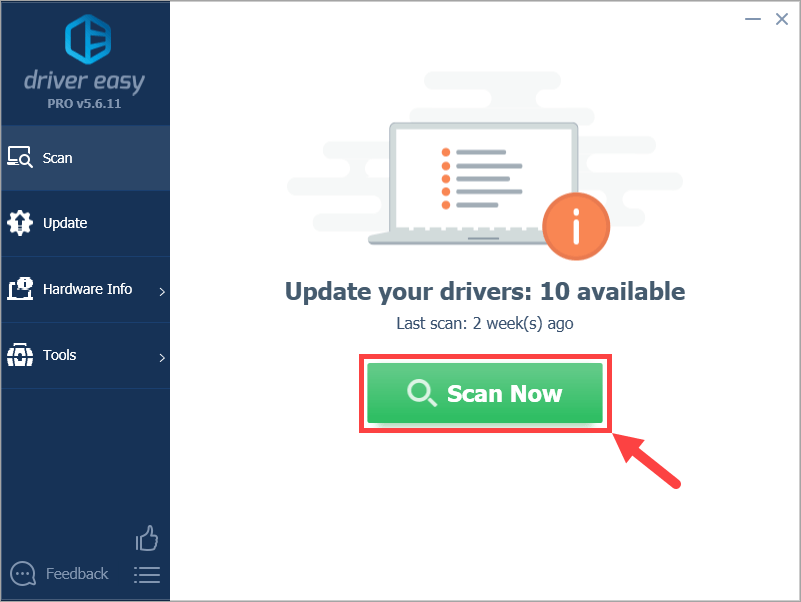
3) Kliknij Aktualizuj wszystko aby automatycznie pobrać i zainstalować poprawną wersję wszystkich sterowników, których brakuje lub są nieaktualne w systemie (wymaga to rozszerzenia Wersja Pro - pojawi się monit o aktualizację po kliknięciu Aktualizuj wszystko). Lub jeśli chcesz teraz tylko zaktualizować sterownik karty Xbox, po prostu kliknij Aktualizacja przycisk obok niego.
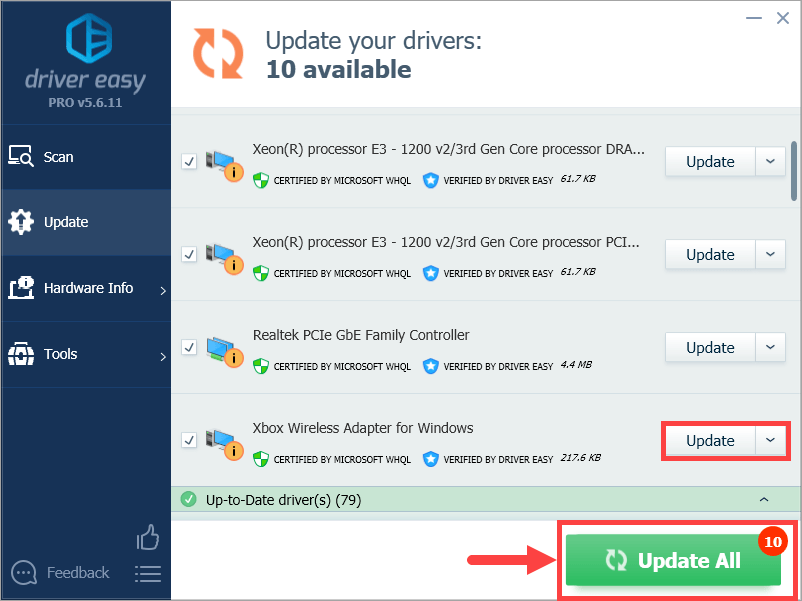
Uwaga: możesz to zrobić za darmo, jeśli chcesz, ale jest to częściowo ręczne.
Jeśli masz jakiekolwiek problemy z aktualizacją sterowników za pomocą Driver Easy, napisz do nas e-mail na adres support@drivereasy.com . Jesteśmy zawsze tutaj, jeśli możemy pomóc.Opcja 2 - Zaktualizuj ręcznie sterownik XBOX ACC
Aby ręcznie zaktualizować sterownik XBOX ACC, wykonaj następującą procedurę:
1) Idź do Wykaz usługi Microsoft Update .
2) W polu wyszukiwania znajdującym się w prawym górnym rogu strony wpisz Bezprzewodowy Xbox i kliknij Szukaj .
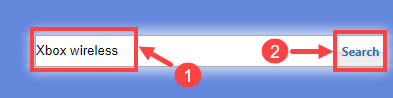
3) Na następnej stronie zostanie wyświetlona lista sterowników bezprzewodowej karty Xbox. Przewiń listę, aż znajdziesz tę zgodną z wersją systemu Windows. Następnie kliknij Pobieranie przycisk obok niego.
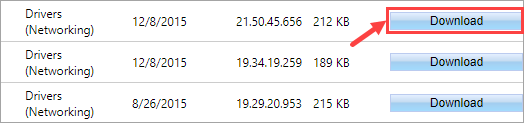
4) Po pobraniu sterownika otwórz folder docelowy, w którym został zapisany plik sterownika. Zwykle plik powinien być skompresowany.
5) Rozpakuj pobrany plik sterownika.
6) Upewnij się, że podłączyłeś swoje urządzenie Xbox do komputera. Następnie na klawiaturze naciśnij klawisz Klawisz z logo systemu Windows i R w tym samym czasie, aby wywołać okno dialogowe Uruchom. Rodzaj devmgmt.msc i kliknij dobrze .
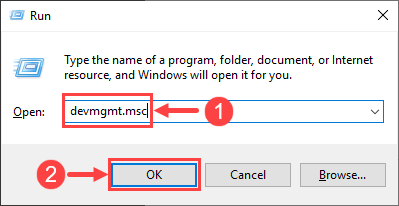
7) Tutaj wyskakuje twój Menadżer urządzeń . Kliknij dwukrotnie plik Inne urządzenia węzeł, aby otworzyć listę rozwijaną. Następnie kliknij prawym przyciskiem myszy XBOX ACC i wybierz Uaktualnij sterownik .

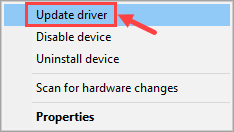
8) W następnym oknie wybierz Przeglądaj mój komputer w poszukiwaniu oprogramowania sterownika .
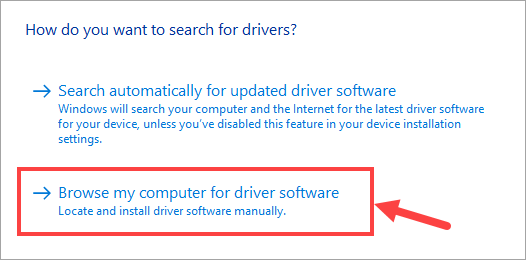
9) Kliknij Przeglądaj… aby wybrać folder, do którego rozpakowałeś plik sterownika. Następnie kliknij Kolejny .
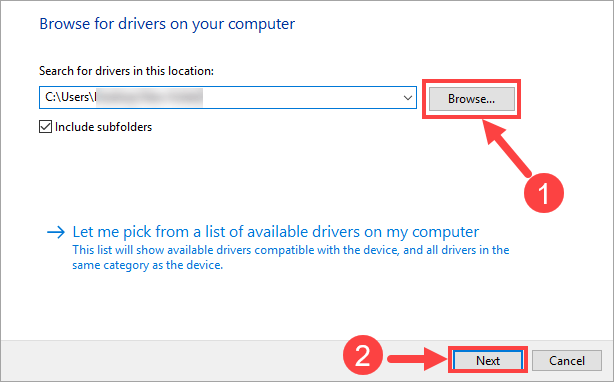
10) Teraz system Windows wyszuka sterownik i zainstaluje go automatycznie. Kiedy wszystko jest gotowe, kliknij koniec . Następnie uruchom ponownie na komputerze, aby zmiany zaczęły obowiązywać, nawet jeśli nie zostaniesz o to poproszony.
Czy do tej pory udało Ci się zaktualizować sterownik adaptera Xbox i rozwiązać problem z XBOX ACC? Jeśli masz dodatkowe pytania lub pomysły, możesz zostawić swoje komentarze poniżej. Dziękuję za przeczytanie i powodzenia!


![[ROZWIĄZANE] Warzone nie uruchamia się](https://letmeknow.ch/img/program-issues/65/warzone-not-launching.jpg)


![[ROZWIĄZANE] Widżety Windows 11 nie działają](https://letmeknow.ch/img/knowledge/15/windows-11-widgets-not-working.jpg)
